Hvordan skrive ut trådløst fra en MacBook
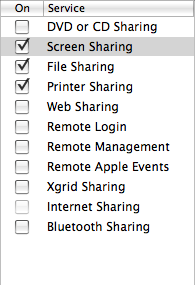
MacBook er en kraftig bærbar. Du har allerede surfe på nettet, lese e-post, arbeid og skrive på den, så hvorfor forlate sofaen når det er tid til å skrive ut? Trådløs utskrift sparer deg for tid, krefter og plass på skrivebordet. På bare noen få minutter, vil du være i stand til å gi avkall på hyppige turer til skrivebordet hver gang du trenger å skrive ut et dokument eller viktig e-post.
Bruksanvisning
1 Åpne din MacBook "System Preferences" og klikk "Skriv ut og faks."
2 Klikk på "+" tegnet for å legge til en ny skriver. På dette punktet, avhengig av oppsettet ditt, kan du enten legge til en ny skriver koblet til en annen datamaskin (trinn 3 og 4) eller en trådløs skriver (trinn 5).
3 Aktiver skriverdeling på den andre maskinen ved å åpne "System Preferences" og klikke på "Deling" i tredje rad. Pass på at "skriverdeling" boksen er aktivert.
4 Returner til MacBook og legge til skriveren som er koblet til den andre maskinen. Det vil hete "[Skrivermodell] @ [datamaskinnavn]." For eksempel vil det bli oppført som "HP Laserjet 1300 @ Jim iMac." Nå kan du sende dokumenter trådløst til denne skriveren, så lenge datamaskinen er koblet til skriveren er slått på.
5 Legg en Wi-Fi-aktivert skriver ved å finne det i "Legg til skriver" i dialogboksen (trinn 2). Kontroller at skriveren er slått på og riktig koblet til hjemme eller på kontoret trådløst nettverk.
Hint
- Du kan også koble en skriver til en trådløs Apple ruteren, for eksempel Time Capsule, Airport Extreme og Airport Express. Følg instruksjonene for trinn 3 og 4.
- Hvis du bruker oppsettet i trinn 3 og 4, vil du ikke være i stand til å skrive ut om datamaskinen er i hvilemodus. Du kan stille de "Energy Saver" preferanser for å holde datamaskinen våken hele tiden, men dette bruker mer energi.
